Mainos
 Suurin osa nykypäivän tyylikeskusteluista koskee verkkosivuja ja CSS 5 suosituinta CSS Online -oppimispaikkaa Lue lisää , mutta kaikki näyttävät unohtaneen kuinka tyylit voivat auttaa Wordissa.
Suurin osa nykypäivän tyylikeskusteluista koskee verkkosivuja ja CSS 5 suosituinta CSS Online -oppimispaikkaa Lue lisää , mutta kaikki näyttävät unohtaneen kuinka tyylit voivat auttaa Wordissa.
Aion näyttää sinulle, kuinka käyttää tyylejä Word 2007: ssä, mutta jos sinulla on vanhempi versio, voit hyvin. Nämä jutut ovat suurelta osin muuttumattomia Word for DOS -sovelluksesta lähtien, ja siitä keskusteltiin liian kauan sitten. Suurimmalla osalla muista tekstinkäsittelylaitteista on samanlaiset ominaisuudet, joten älä anna epätoivoa, jos et ole Word-käyttäjä.
Analogia on yksinkertaisin tapa lähestyä tätä, joten tule ulos kanssani ja katsomaan aitaa. Oikeasti.

Okei, työskentelet maalareina. Sinulla on kaikki vaihteet. Harjat ja maalitölkit. Haalarit. Valitettavasti et kuitenkaan työskentele itsellesi. Pomosi on tarpeeksi mukava kaveri, mutta on yksi asia, joka on todella ärsyttävä. Hän muuttaa mieltään viime hetkellä.
Joten tällä aidalla hän on käskenyt sinun maalata kaikki normaalit piketit valkoisiksi ja suuret virkaa sinisiksi. Olet asettanut jonkin aikaa, ja tulos on upea. Pomo tulee lentämään uudessa autossaan, tarkastelee aitaa ja päättää, että pylväiden on oltava sama punaisia kuin hänen urheiluautonsa.

Joten sinun on hioa, valmistaa, pohjustaa ja maalata kaikki siniset pylväät. Kolme kerrosta.
Eikö olisi hienoa, jos olet voinut merkitä ne kaikki jotenkin merkitsemisen sijasta sinisen maalaamisen sijaan sanovat, että he olivat samoja, kutsuivat heitä joku järkeväksi, ja sanoivat sitten vain, että kaikkien ”postien” pitäisi olla sininen? Sitten, kun kaveri Porschen kanssa tuli, voisit kertoa järjestelmälle muuttaa kaikki ”posit” punaisiksi.
Tuo on tarkalleen mitä tyylit tekevät, Wordissa.
Yksinkertaisin tapa tehdä tämä on käyttää ennalta määritettyjä tyylejä.
Laitetaan aluksi teksti asiakirjaan. Ei muotoilua. Kirjoita se vain.
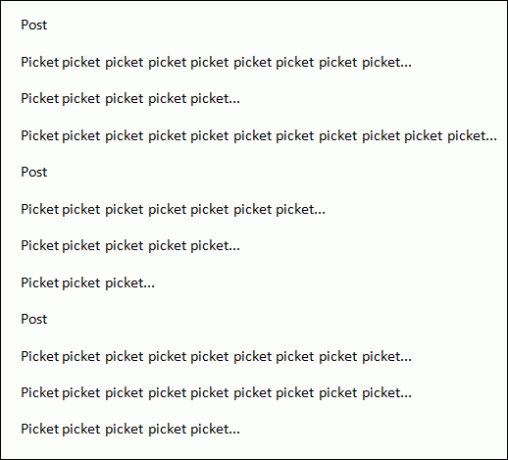
Nauhassa Koti -välilehti, luettelossa on useita tyylejä. Näet ne, jotka riippuvat näytön tarkkuudesta.

Siinä oleva teksti käyttää jo tyylejä. Se on kaikki asetettu käyttämällä normaali tyyli. Joten ensimmäinen asia, jonka haluamme tehdä, on muuttaa otsikot niin, että ne näyttävät erilaisilta. Se on helppoa. Valitse jokainen otsikko ja napsauta Otsake 1 vaihtoehto nauhassa.

Ja päädyt jotain tällaista.
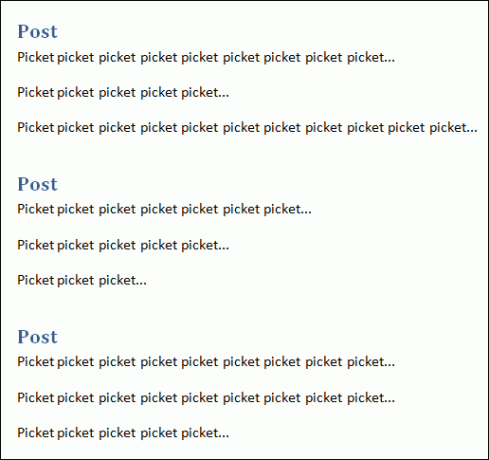
Älä huolestu, jos omasi ei näytä aivan samalta. Jos joku on sekoittanut tyylien oletusasetukset, sinulla voi olla joitain eroja.
Okei, nyt tässä on sama tilanne kuin aidan kanssa, eikö niin? Olet ottanut asiakirjan näyttöön pomollesi, ja hänelle on sanottu, että otsikoiden on oltava punaisia. Kuten hänen autonsa.
Jotta ymmärrät, kuinka paljon aikaa tämä voi säästää, sinun on ajateltava raporttia, joka on sata viisikymmentä sivua pitkä, eikä täällä olevaa katkelmaa. Jos olet käynyt jokaisessa otsikossa ja vaihtanut sen Cambria 14pt Siniseksi, ja sinun on nyt tehtävä jokaisesta heistä Arial 15pt lihavoitu ja punainen, sinulla olisi paljon vaivaa. Tyyleillä kaikki, mitä olet tehnyt, on merkitä kaikki otsikot sanoakseen, että ne ovat Otsake 1, ja sitten ottanut oletusasetukset siitä, mitä a Otsake 1 näyttää.
Joten tehdä niistä punaisia, me vain määrittelemme uudelleen mitä Otsake 1 on, ja ne kaikki muuttuvat.
Kuinka helppoa se on? Erittäin.
Napsauta hiiren kakkospainikkeella samaa ruutua, jolla määritit tyylin ensin ””
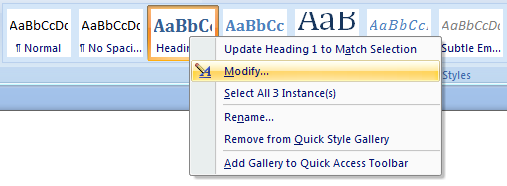
Klikkaus Muuta”|
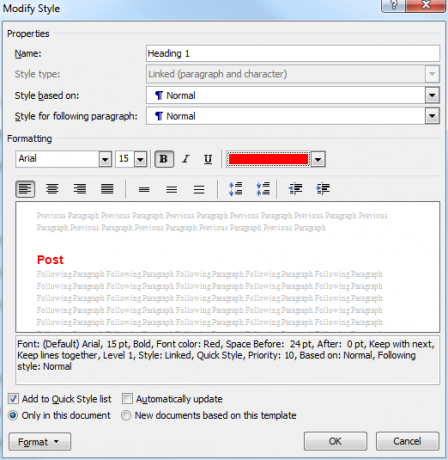
Ja sitten muuttaa asetuksia tarpeen mukaan. Näet täältä, että olen luonut otsikot juuri siten kuin pomo sanoi haluavansa ne. voit myös nähdä esikatselun siitä, miltä tulos näyttää.
Klikkaus kunnossa.
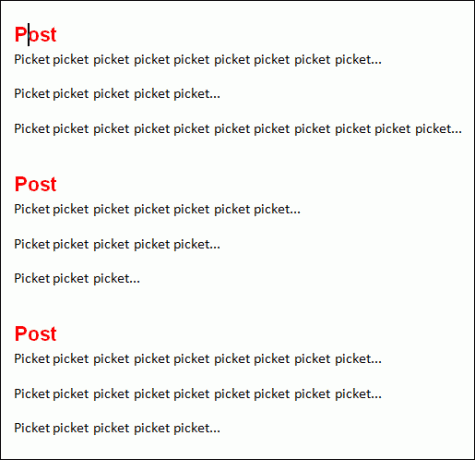
Kaikki kiinteät.
Yritä kannattaa alusta alkaen yrittää vain Käytä tyylejä dokumenteissasi, jotta pystyt nopeasti käsittelemään odottamattomat myöhemmin. Ja muista, että koska runoteksti on myös tyyli, voit muuttaa sen.
Joten ottaen huomioon, että esimiehelläsi on paljon valtaa eikä ehdottomasti mitään tyyliä, käytämme seuraavaa hulluja vaatimuksia.
Päätekstistä on mistä tahansa syystä oltava sisennetty, sininen ja kursivoitu.
Napsauta hiiren kakkospainikkeella normaali laatikko:
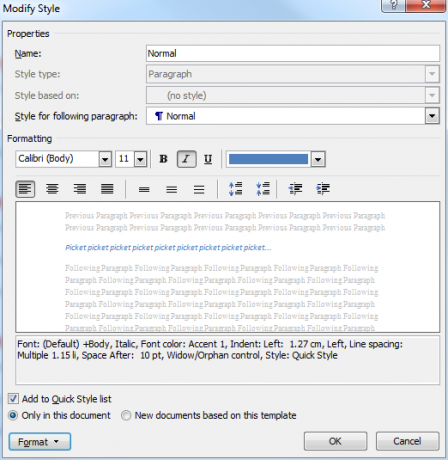
Helppoa, eikö?
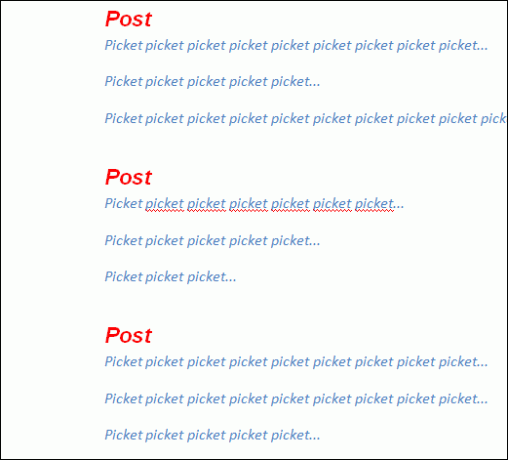
Mutta siellä on ansa. Kun tiedät, se ei ole paljon ongelma, mutta se ajaa ihmiset pois ensimmäisellä kerralla. Tyylit cascade. jos työskentelet verkon kanssa, se saattaa olla riittävä selitys, mutta jos ei, se toimii näin. Suurin osa oletustyyleistä perustuu normaali tyyli. Vaihtamalla normaali tyyli, jonka juuri teit, muutat asioita myös muissa tyyleissä. Joten siksi punaiset otsikot on nyt sisennetty tekstin mukana ja myös kursivoitu.
Voit korjata sen monilla tavoilla. Tässä tapauksessa yksinkertaisin on palata takaisin ja muuttaa sen asetuksia Otsake 1 tyyli takaisin haluamallasi tavalla. Huomaa, että kaikkea sellaista, jonka jo sekaisin (kuten punaista), ei kosketa.
Haluamme muuttaa otsikoita vielä enemmän, joten mennään ja käsitellään sitä.
Napsauta hiiren kakkospainikkeella Otsikko1 tyyli. Napsauta Muokkaa.
Porsche-kaveri haluaa, että otsikot ovat varjostettujen laatikoiden sisällä, joten korjataan ensin kirjasintyypit ja katsotaan sitten miten tehdä.
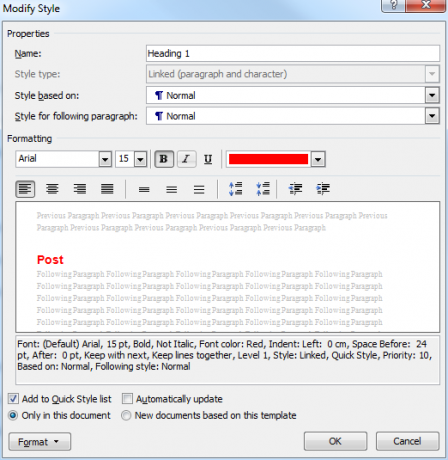
Napsauttamisen sijaan kunnossa, Klikkaa Muoto painiketta.
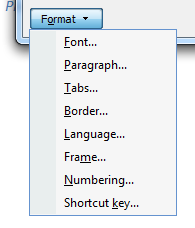
Klikkaus Border”|
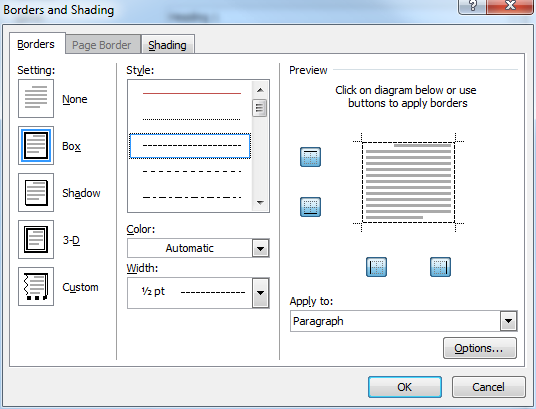
Seuraa esimerkkiä tai muotoile se haluamallasi tavalla. Klikkaa Varjostus välilehti.
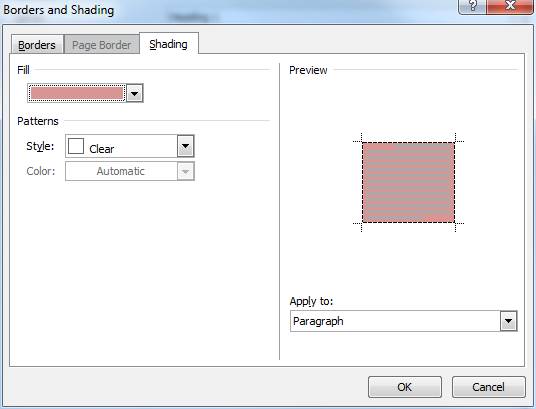
Etsi varjostusväri ja / tai -malli, jonka kanssa sekä sinä että iso kaveri voivat elää, ja napsauta sitten kunnossa.
Voit nähdä esimerkin siitä, mitä suunnittelupyrkimyksesi tekevät otsikoihin.
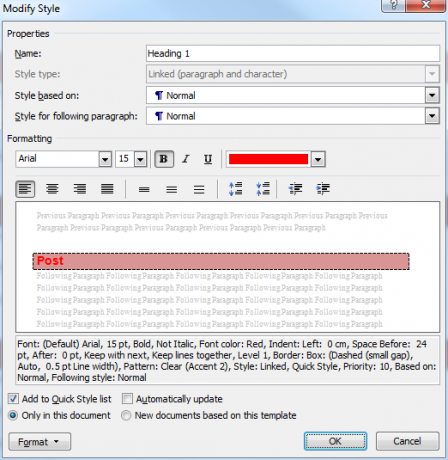
Klikkaus kunnossa uudelleen.
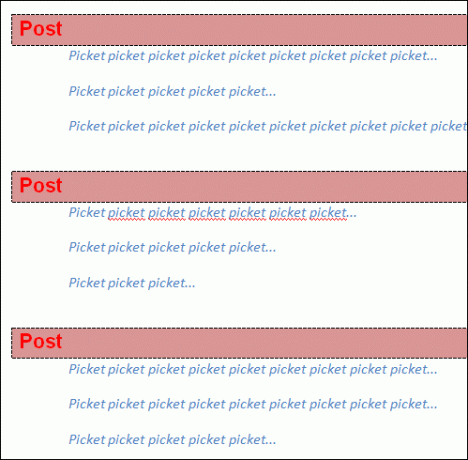
Ajattele jälleen kerran pitkiä asiakirjoja mieluummin kuin jotain lyhyttä.
Voit myös luoda täysin uusia tyylejä ja määrittää tyylit takaisin malleille, jotta ne määritetään aina haluamallasi tavalla, mutta niiden on ehkä odotettava toista kertaa.
Joten kerro minulle, kuinka käytät tyylejä Wordissa? Kuinka löydät ne? Onko sinulla ongelmia? Fiksuja ideoita? Kerro siitä kommentissa.
Jim on työskennellyt IT-kouluttajana päivän aikana, ja on ollut siitä noin DOS 3.0: sta lähtien, mutta tekee parhaansa viettääkseen taikuustunnit kameran tai kahden kanssa. Hän asuu Uudessa-Seelannissa ihanan Ludditen vaimonsa ja kolmen lapsensa kanssa. Voit vain kuvitella, kuinka hämmentyneitä he ovat.


